YouTubeの音楽をダウンロードして、CDに焼いて楽しみたいと思ったことはありませんか?CDに焼くことで、部屋の中はもちろん、車の中でも音楽を楽しむことができます。今回はYouTubeの音楽をダウンロードする方法と、DVD MemoryでCDを焼く方法をご紹介します。
part1.YouTubeの音楽をダウンロードする方法
こちらでご紹介する方法は、Webサイトを活用してYouTube上の音楽をダウンロードする方法です。YouTubeは基本的に映像がアップされているので、音楽のみを抽出して楽しむ方法をご紹介します。
映像と一緒に音楽をダウンロードする
その前に、映像と一緒に音楽をダウンロードする方法をご紹介しましょう。Webサイトを活用すれば、映像も一緒にダウンロードすることが可能です。この場合にはオフライン環境で映像を楽しむことができるため、Wi-Fiなどの環境設備を気にする必要がありません。そのため通信量を抑えながら好きな時に動画を楽しむことができます。 しかし、映像を焼く際に必要となるのはCDではなくDVDのため、CDに焼きたいと考えている場合には対応できないことを理解しておきましょう。
音楽のみをダウンロードする
CDに焼くためには、音楽のみダウンロードすることが必要です。その際にはWebサイトの活用がオススメです。
Online Video Converter
https://convert-video-online.com/ja/
最も有名なのは、Online Video Converterです。ほぼ全てのYouTubeチャンネルの音声のみをダウンロードすることが可能です。変換したいYouTubeのURLをコピーし、Online Video Converterに貼り付けます。オーディオの場合にはmp3をはじめ、wavなど様々な形式に対応していることから、ほとんどの人が対応したいと感じる変換形式を満たすことができるでしょう。 利用できない時期がありましたが、その時期を経て無事に利用が再開されました。
flvto
https://www.flvto.biz/jp101/
変換用のサイトの中で、長時間の音楽に対応しているのがこのflvtoです。最長3時間ほどの音楽をダウンロードできるため、YouTubeによくある作業用BGMなども容易に変換できます。 操作方法はYouTubeのURLをflvto上にコピーし、変換形式を指定するだけです。Aviなどの変換形式にも対応しているため、ほとんどの音楽ファイルをCDに焼くための形式に変換できるでしょう。
part2.DVD MemoryでCDを焼く方法
ダウンロードした音楽をCDに焼くためには、DVD Memoryがオススメです。製品名を聞くと一見DVDしか焼くことができないようですが、実際はCDに焼くことにも対応しています。それではその手順をご紹介しましょう。
DVD Memoryをダウンロードする

DVD Memory(DVD メモリ)
- ブルーレイ?DVD?音楽CDに簡単作成!
- 多様な動画?画像形式の入力に対応
- 分かりやすいインターフェース、最短3秒で書き出しが可能!
- 充実した編集機能、豊富なメニューテンプレートを搭載
まず、DVD Memoryの公式サイトへアクセスします。そして、製品ダウンロードを行いましょう。この時、利用する言語を指定しておくとスムーズです。
その他の製品ツールをクリック
ダウンロードしたDVD Memoryを開くと、TOP画面が表示されます。TOP画面から操作する内容はDVD向けの対応のため、ここでは「その他のDVDツール」をクリックします。すると、以下のような画面が表示されます。
この中から、「CDに書き込み」を選択します。
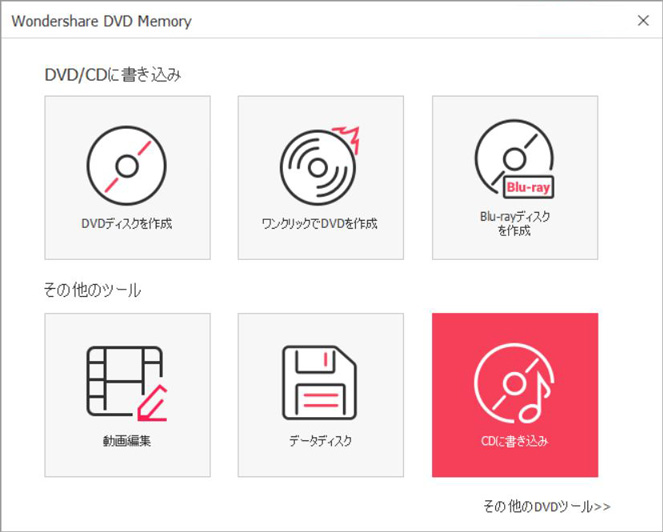
書き込みたい曲を選択
「CDを書き込み」を選択したら、CDに書き込みたい曲をご自身のパソコンから選択します。この時CDへ書き込むことができる形式でない場合には、エラーとなるため注意しましょう。 また、一度書き込むと曲の順番などは変更できません。書き込むタイミングで最適な順番にしておきましょう。
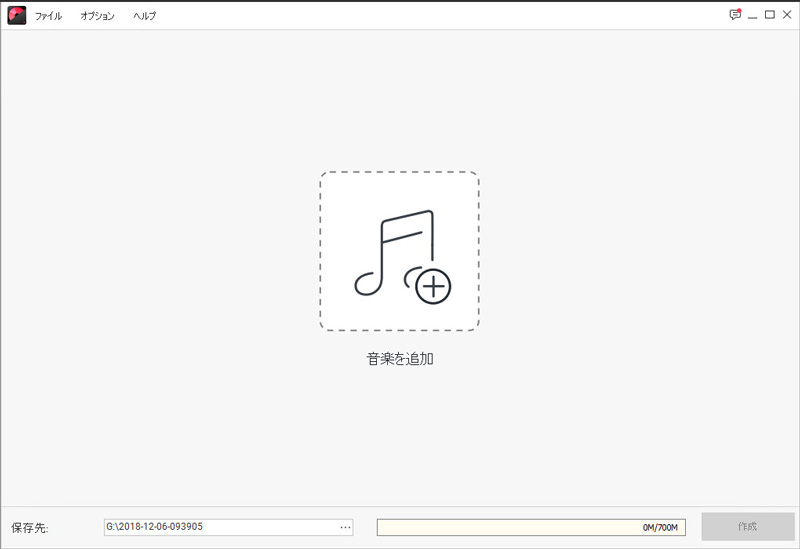
完成!
以上の工程で、あっという間にCDへの書き込みが完了します。しっかり再生できるかどうか、ご自身の環境で一度聞いてみることをオススメします。
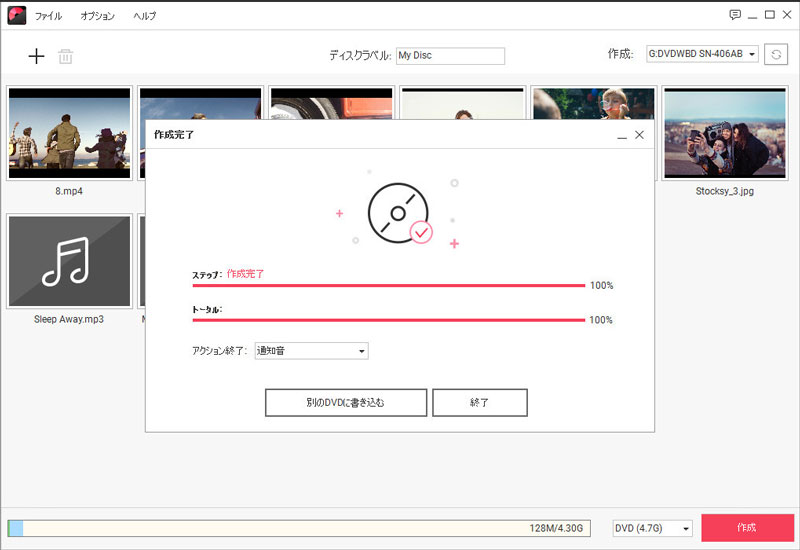
音楽はCDに焼いて楽しめる
YouTubeの音楽は、意外と手軽に音声ファイルとしてダウンロードすることが可能です。動画を楽しむだけでなく、音楽として楽しむことができると、日頃の音楽の幅が広がっていくのではないでしょうか? ダウンロードした音楽は、ぜひDVD Memoryを活用してCDに焼いて楽しみましょう。







